File CDA tidak mengandung sedikit pun sampel suara, sehingga mereka tidak bisa dianggap sebagai file audio. Meski demikian, inilah cara pengguna Windows bisa mengakses indeks CD Audio. Namun, masalah sebenarnya muncul saat Anda hendak menyalin file CDA pada hard drive untuk diputar di pemutar audio (audio player). Dalam situasi seperti ini, sangat penting bagi Anda untuk mengandalkan alat yang bisa membantu Anda untuk mengonversi file audio CDA ke MP3, dan itulah persisnya yang akan kita bahas di artikel ini.
Bagian 1. Pengertian File CDA
File CDA mengacu pada file virtual berukuran sebesar 44 byte yang dikembangkan oleh driver CD Microsoft Windows. Format datanya dipopulerkan dengan nama Pintasan Trek CD Audio, dan file-filenya ditujukan untuk setiap trek yang tersimpan di CD audio tersebut. Informasi mengenai waktu trek, serta pintasan Windows khusus, memungkinkan kita untuk mengakses trek audio tertentu yang terdapat di informasi pengindeksan pada file CDA. File-file ini mengirimkan perintah ke komputer mengenai file audio mana yang harus diputar di CD yang terkait, karena itu menunjukkan lokasi musiknya. Namun demikian file CDA menjadi tidak berguna bila dipisahkan dari CD. Inilah sebabnya sangat penting untuk mengonversi file CDA dengan menyalin musik ke komputer dari CD-nya.
Bagian 2. Cara Membuka File CDA
Pertama-tama, Anda harus membuka file CDA di perangkat Anda dengan mengklik dua kali mouse Anda padanya. Aplikasinya akan membuka file CDA, jika asosiasi file Anda telah ditetapkan dengan benar. Inilah kenapa kita terkadang harus membeli atau mengunduh aplikasi yang tepat.
Bagian 3. Alat Pengonversi CDA ke MP3 Online
Convertio
Anda bisa mengonversi cda menjadi mp3 online dengan menggunakan portal yang mudah digunakan ini, di mana para penggunanya bisa mengunggah file, dengan ukuran maksimal sebesar 100 MB, tanpa perlu melakukan pendaftaran ke situsnya. Convertio kompatibel dengan lebih dari 300 format file dan membantu untuk membuat 25600 konversi yang berbeda. Yang harus Anda lakukan hanyalah menyeret file yang Anda inginkan dan lepaskan di situs ini, lalu tentukan format hasil akhirnya sebelum mengklik tombol Convert. Waktu yang diperlukan untuk mengonversi file cda ke mp3 dengan menggunakan Convertio, umumnya sekitar 1-2 menit. Convertio tidak menghabiskan sumber daya berharga di perangkat Anda, karena utilitas online ini menggunakan komputasi cloud untuk semua proses konversinya. Namun, untuk menjaga keamanan data Anda, file yang diunggah pun akan dihapus dalam 24 jam setelah selesai. Konverter cda ke mp3 online berbasis web ini kompatibel dengan semua platform dan bisa membantu Anda untuk menyelesaikan pekerjaan Anda tanpa perlu mengunduh perangkat lunak berukuran besar.
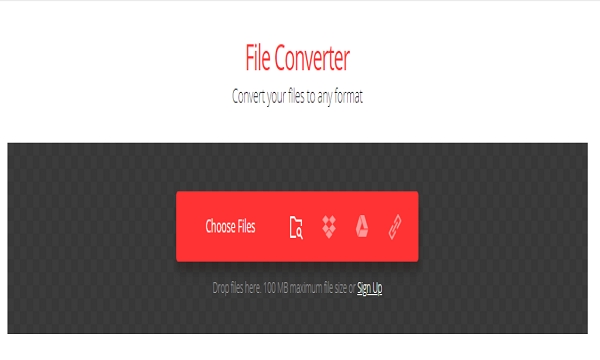
Online-Convert.com
URL: https://audio.online-convert.com/convert-to-mp3
Mengonversi file cda ke mp3 menjadi sangat mudah dengan menggunakan konverter online gratis ini. Yang harus Anda lakukan hanyalah menambahkan file cda Anda dan memulai proses konversinya. Pada situs ini, Anda bisa menambahkan file-nya secara manual dari penyimpanan lokal Anda ataupun dengan metode seret dan lepas (drag and drop), menambahkan file dari Google Drive, menambahkannya dari Dropbox, atau bahkan hanya dengan memasukkan URL file-nya. Setelah file yang Anda hendaki ditambahkan ke antarmukanya, Anda bisa mengubah kecepatan bit (bitrate) audionya, sampling rate, dan saluran audionya. Online-Convert.com juga memungkinkan Anda untuk men-trim audio, menghapus cover art, dan menormalkan audionya agar sesuai preferensi Anda. Saat ini, konverter online ini mendukung konversi dari 150 sumber format, seperti OGG, MP4, WMV, WMA, WAV, MOV, RAM, FLAC, ALAC, PCM, dan lain-lain.
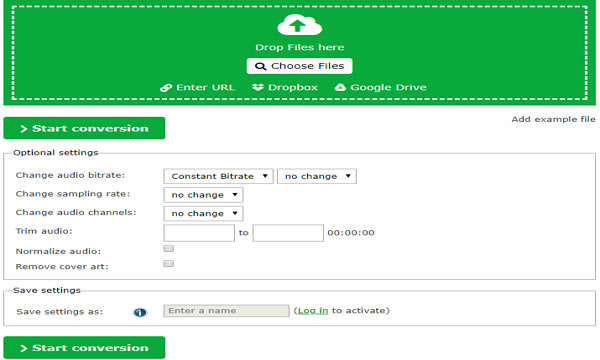
CoolUtils.com
Sekarang, Anda bisa mengonversi cda menjadi mp3 online tanpa memerlukan pengunduhan dengan memanfaatkan utilitas yang mudah dimengerti ini. Anda bisa menambahkan file dari Dropbox, Google Drive, dan komputer lokal Anda. Dan alat ini memungkinkan para penggunanya untuk mengonversi file yang telah ditambahkan ke format OGG, WAV, MP4, MP3 dan WMA. Para penggunanya pun diberikan sangat banyak pilihan kustomisasi, mengenai saluran, sample rate, dan kecepatan bit. Proses konversinya hanya memakan waktu satu menit saja, dan setelah itu, Anda bisa mengunduh file tersebut ke sistem Anda dengan mengklik opsi Download Converted File.
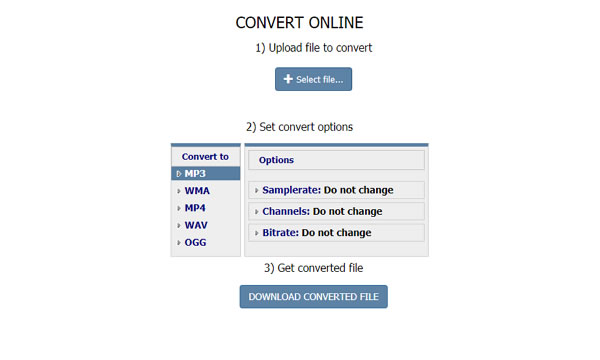
Bagian 4. Cara Mengonversi CD ke MP3 pada Windows/Mac
Wondershare UniConverter bisa menjadi pilihan terbaik Anda untuk mengonversi file CDA menjadi format MP3 dengan cepat dan aman. Alat yang mudah dimengerti ini memastikan konversi tanpa penurunan kualitas dengan kecepatan 30 kali lebih cepat dibandingkan perangkat lunak saingannya. Alat ini memungkinkan konversi dari CD menjadi file M4A, MP3 dan WAV, dan bisa digunakan oleh para pengguna Windows maupun Mac. Sekarang, mari kita lihat langkah-langkah yang harus dilakukan untuk melakukan proses konversi ini:
Langkah 1: Instal Konverter CD ke MP3, Wondershare
Pada langkah pertama, Anda perlu membuka Wondershare UniConverter dan arahkan ke opsi Toolbox dari antarmuka utama. Selanjutnya, Anda akan melihat berbagai pilihan dan pilih saja opsi CD Converter dari daftar tersebut.
Langkah 2: Baca CD dan Pilih MP3 sebagai Format Hasil Akhirnya
Sekarang, Anda harus memasukkan CD ke perangkat Anda, lalu semua file audio di dalamnya akan ditampilkan di antarmuka.
Setelah itu, Anda harus memilih file yang ingin Anda konversi ke MP3. Klik saja Ikon Play, yang menyediakan pratinjau untuk file-nya, jadi Anda bisa menentukan pilihan dengan mudah. Anda mungkin perlu me-restart programnya jika Wondershare gagal untuk membaca CD tadi.
Pada langkah ini, Anda harus menentukan format hasil akhirnya, dan sesuai dengan tujuan artikel ini, pilih saja MP3. Para penggunanya bisa melakukan kustomisasi lebih lanjut, dalam hal sample rate, saluran, dan kecepatan bit.
Langkah 3: Konversi CD ke MP3 di Windows/Mac
Terakhir, Anda tinggal menentukan folder hasil akhirnya dan mulai proses konversinya dengan mengklik tombol Rip CD.
Sangatlah mudah untuk mengonversi file CDA menjadi format WMA, WAV, FLAC, OGG and MP3 agar menjadi lebih serba guna. Dan Anda pun bisa melakukan ini dengan mengandalkan alat-alat yang telah dibahas di atas. Wondershare UniConverter pun bisa membantu Anda untuk mengatasi pekerjaan pengeditan minor untuk memberikan kesan yang lebih profesional pada file yang dikonversi.
